轨道
- [歌手轨道] - 一条带有AI歌手的轨道。它通过轨道上的MIDI片段生成并输出AI歌声。
- [合唱轨道] - 一条带有多个AI歌手的轨道。它通过轨道上的MIDI片段生成并输出AI合唱。
- [音频轨道] - 一条可以承载音频片段和录制音频的轨道。
- [和弦轨道] - 一条可以创建和弦进程的轨道。(一个工程只能拥有一条和弦轨道)
- [空白轨道] - 一条未定义的轨道,可以转换为上述任意一种轨道。
插入轨道
新空白轨

从轨道列表中点击“添加”图标插入一个新的空白轨道,快捷键为 [Ctrl / Cmd] + [T]。

插入空白轨道后,将弹出轨道面板,您可以在其中为该轨道选择一种类型。
新歌手轨
创建新的歌手轨道的基本方法是创建一个空轨道并将其转换为歌手轨道。
您可以从歌声合成库中拖放一个AI歌手到轨道列表中。
- 如果将歌手拖放到空轨道或空的音频轨道上,它将被转换为歌手轨道。
- 如果将歌手拖放到现有的歌手轨道轨头上,它将替换该轨道的歌手。
- 如果将歌手拖放到轨道列表中的“添加”图标上,它会插入一个带有该AI歌手的新歌手轨道。


您可以双击歌声合成库中的AI歌手,将该歌手作为歌手轨道插入到轨道列表的末尾。
您可以将MIDI文件拖放到走带视图的底部,在导入此MIDI文件时插入歌手轨道。
新音频轨
创建新音频轨道的基本方法是先创建一个空白轨道,然后将其转换为音频轨道。
您还可以通过将音频文件拖放到走带视图的底部,在导入该音频文件的同时插入一个音频轨道。
轨道控制和管理

每个轨道头都有一个图标、轨道名称、静音按钮(三角形)、轨道索引、独奏按钮和效果按钮。
- 点击轨道即可选中,然后你可以删除、复制、克隆该轨道,或在其下方粘贴轨道。你还可以按住 [Shift] 键选择多个轨道。
- 按住 [Ctrl / Cmd] 键可以激活多个独奏。
- 双击轨道可打开其轨道面板。
- 点击三角形按钮可静音该轨道。
- 右键点击轨道头可以查看所有控制选项。
- 将鼠标悬停在轨道上即可看到独奏按钮和效果按钮。
- 如果是音频轨道,还可以看到录音触发器。
音频轨道面板
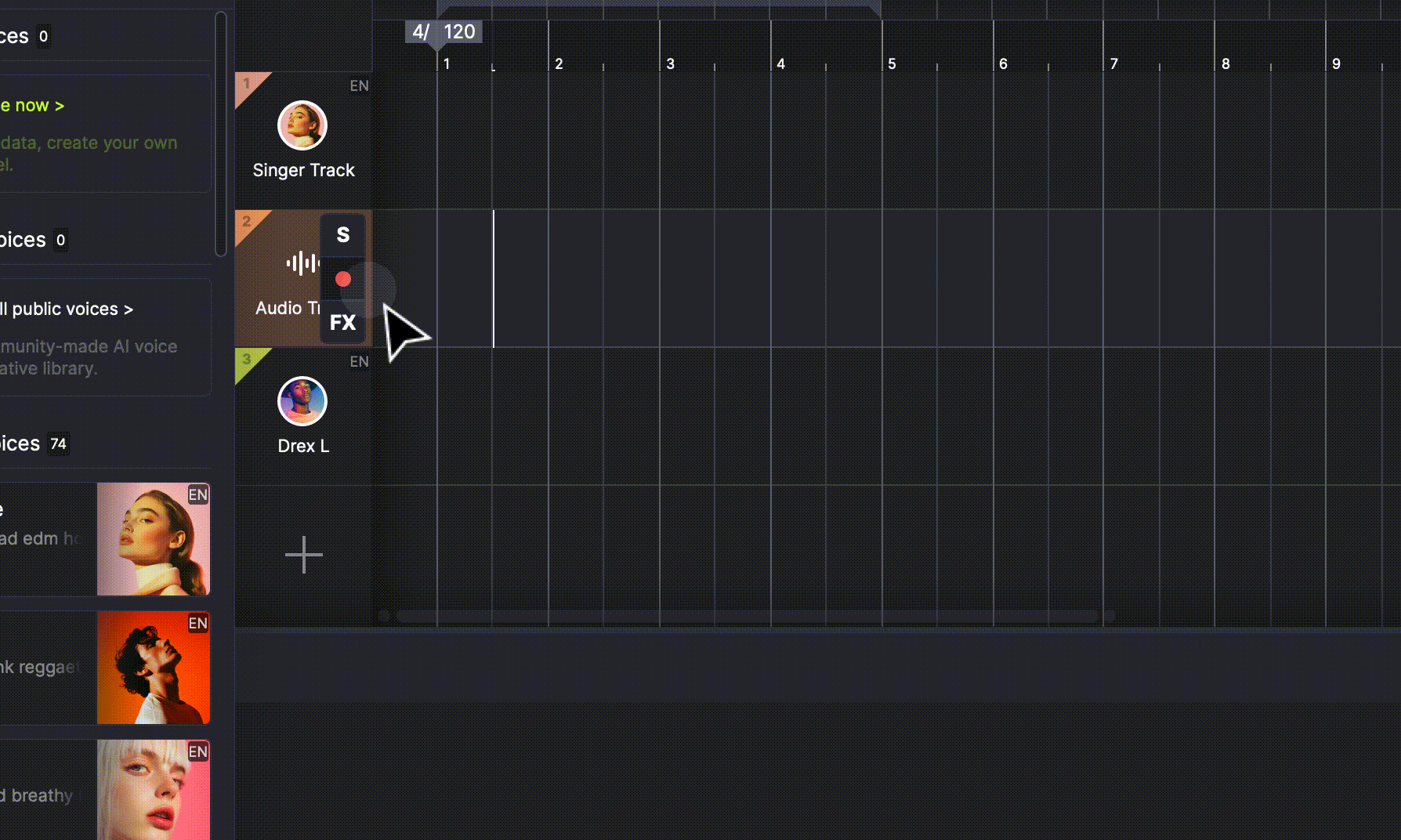
双击音轨的轨头即可打开其轨道面板。
- 在此面板顶部,您可以编辑轨道名称、调整声像和音量、设置输入以及为该轨道准备录音。
- 要录制单声道音频,请设置正确的输入设备和通道,然后在开始录制前启用录音功能。了解更多关于音频录制的信息:
录制音频.
- 下面是一个默认关闭的声音效果。了解更多关于声音效果的信息:
音频效果.
歌手轨道面板

双击歌手轨道的轨道头即可打开其轨道面板。
- 在面板顶部,您可以编辑轨道名称,调整声像和音量。
- 面板下方有两个标签页:
- 声线 - 您可以在此管理该轨道上的所有AI声线。在此标签页中有两个功能:
- 合唱模式 - 激活此功能后,该歌手轨道将变为合唱轨道,您可以添加更多AI歌手以创建合唱。了解更多关于合唱模式的信息:
合唱模式
- 混合声线(VoiceMix) - 您可以在此混合不同的声音种子以创建混合声音。了解更多关于混合声音的信息:
声线混合(VoiceMix)
- 效果 - 包含一个默认开启的音效。了解更多关于音效的信息:
音频效果